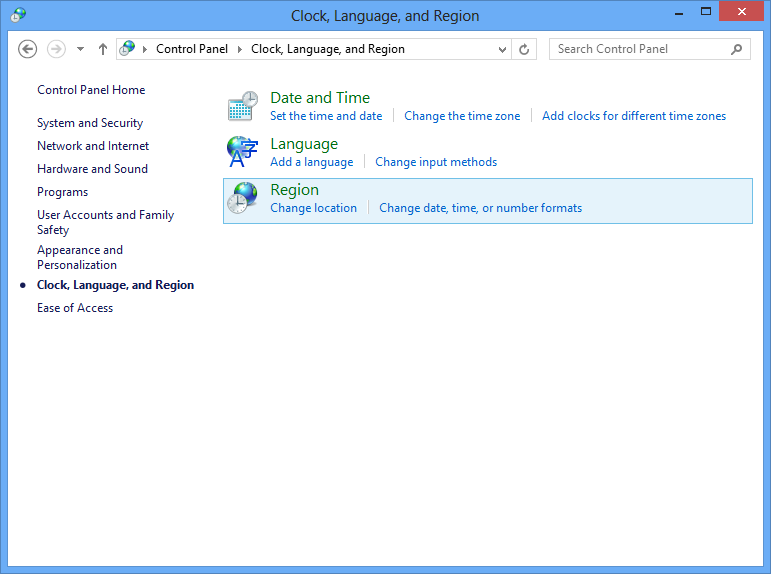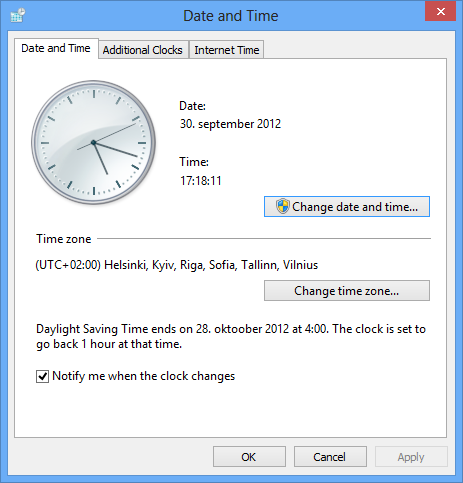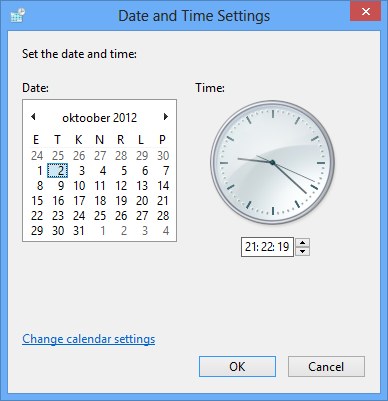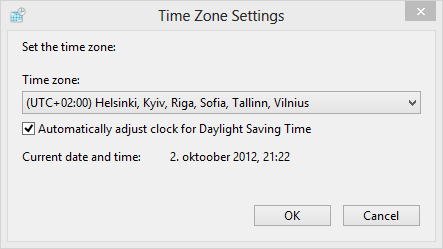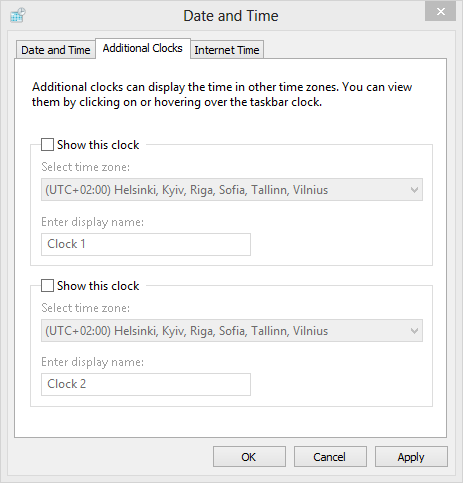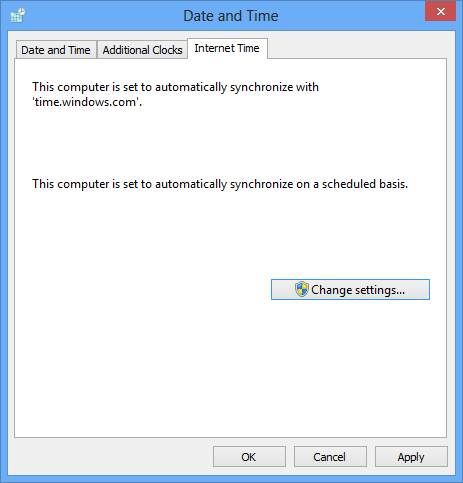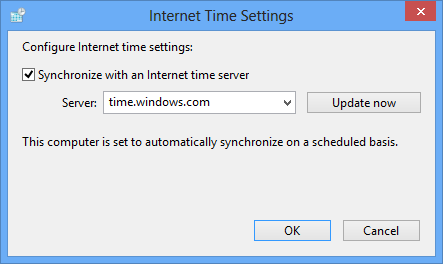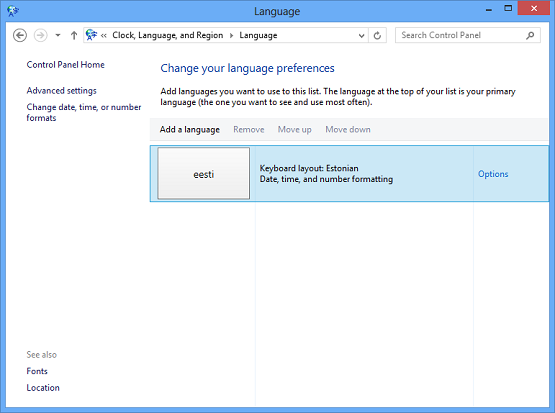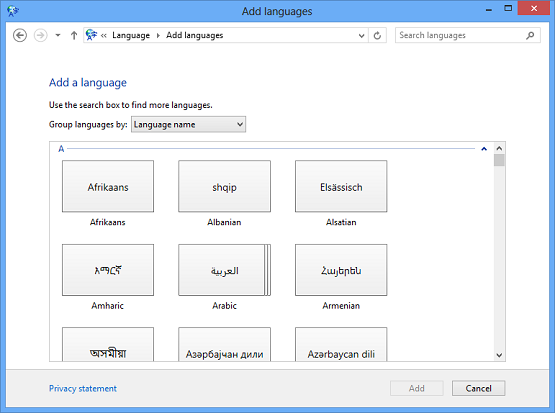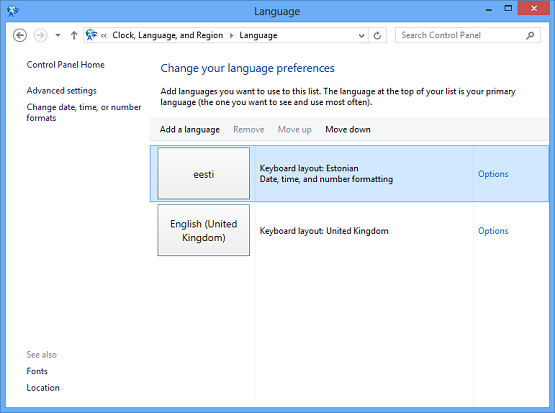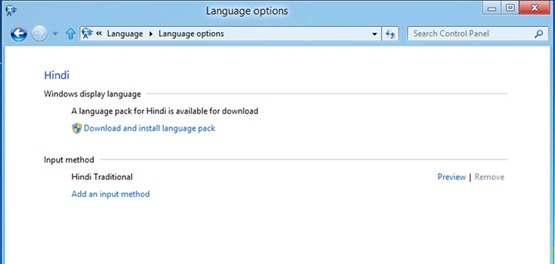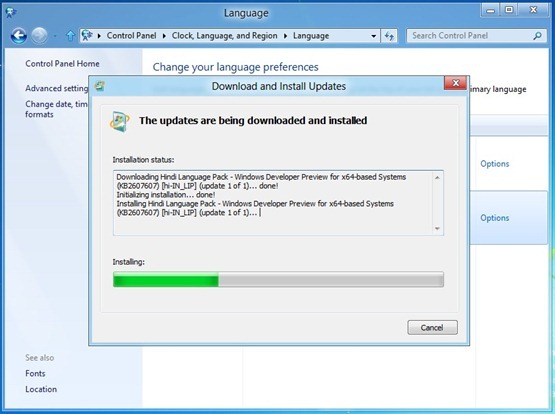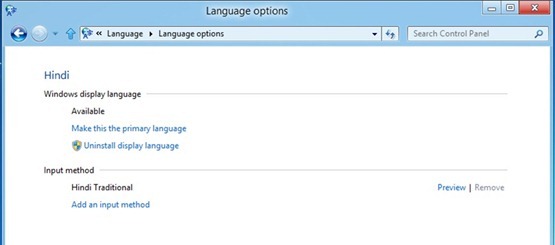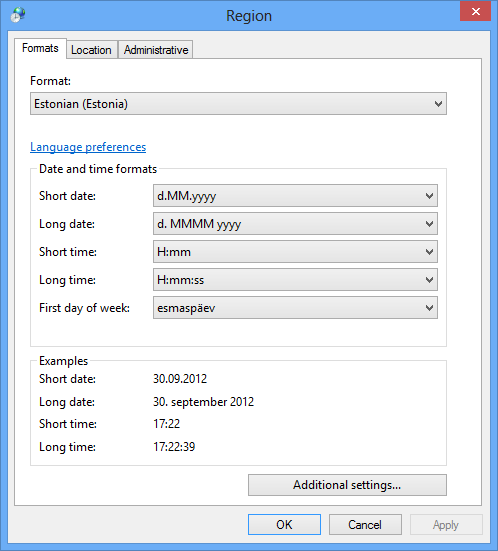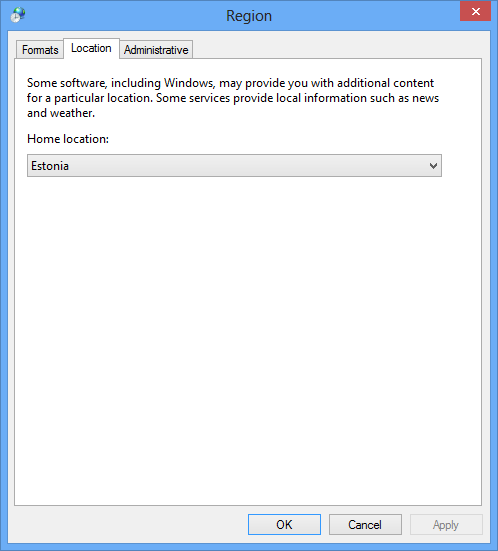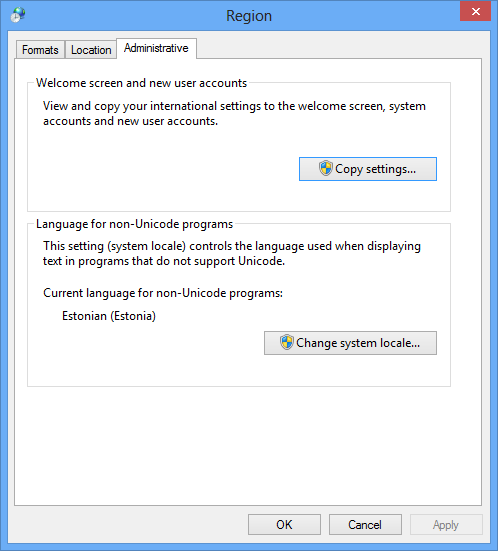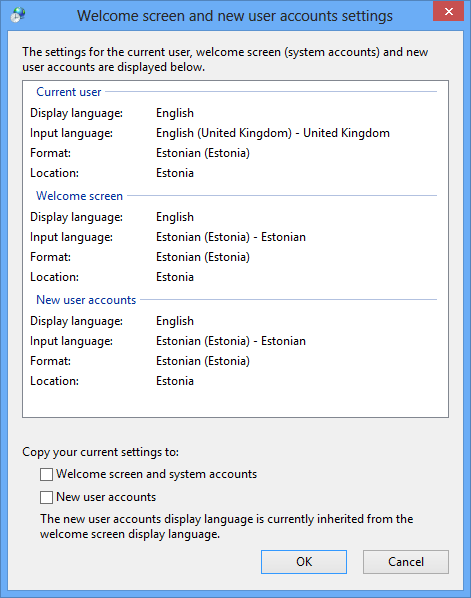Windows juhend: Kuidas seadistada regionaalseid seadeid ja keeleseadistusi-i.
Sissejuhatus
Kirjutan midagi tarka siia kunagi
Regionaalseid seaded ja keeleseadistusi on võimalik muuta juhtpaneelist (control panel).
Date and Time
Arvuti kella kasutatakse aja talletamiseks, mil iganes te arvutis faile loote või muudate. Te saate kellaaega ja ajavööndit muuta.
Klõpsake vahekaarti Kuupäev ja kellaaeg (Date and Time) ning seejärel klõpsake nuppu Muuda kuupäeva ja kellaaega (Change date and time...). Kui teilt küsitakse administraatoriparooli või kinnitust, tippige parool või andke kinnitus.
Tehke dialoogiboksis Kuupäeva ja kellaaja sätted (Date and Time Settings) ühte järgmistest.
• Tundide näidu muutmiseks topeltklõpsake tundidejärku ja seejärel klõpsake väärtuse suurendamiseks või vähendamiseks nooli.
• Minutinäidu muutmiseks topeltklõpsake minutitejärku ja seejärel klõpsake väärtuse suurendamiseks või vähendamiseks nooli.
• Sekundinäidu muutmiseks topeltklõpsake sekunditejärku ja seejärel klõpsake väärtuse suurendamiseks või vähendamiseks nooli.
Kellaaja sätete muutmise lõpetamisel klõpsake nuppu OK.
Tulles tagasi esimese pildi juurde - ajavööndi muutmiseks klõpsake nuppu Muuda ajavööndit (Change time zone...).
Klõpsake dialoogiboksi Ajavööndi sätted (Time Zone Settings) ripploendis oma praegust ajavööndit ja seejärel nuppu OK.
Märkus
Kui ajavöönd järgib suveajale üleminekut ning te soovite, et arvuti kella kohandataks suveajale üleminekuks automaatselt, siis veenduge, et ruut Reguleeri suveajale üleminekul automaatselt kella oleks märgitud.
Kui on soovi vaadelda täiendavat kella nt vanemad või tuttavad on kuslil välismaal ja on suur soov teada, mis kell on nendel praegu - selle jaoks on oelmas täiendav kell (Additional Clocks). Klõpsake vahekaarti "Additional Clocks", linnuke "Show this clock" ja ajavöönd, kus teie tuttavad asuvad.
Teil on võimalik sünkroonida arvuti kella Interneti-ajaserveriga. Kella värskendatakse tavaliselt kord nädalas ja arvuti peab olema ühendatud Internetiga. Klõpsake vahekaarti "Internet Time", seejärel "Change settings...".
Näitab kust kellaaega võetakse. Vajutage OK.
Language
Keeletoes on Microsoft jätkuvalt turuliider. Nüüdseks on Windows 8'sas kokku 109 erinevat keelt. Tänu sellisele variatsioonile on windows'i võimalik emakeelena installeerida üle 4 miljardile inimesele.
Erinevalt windows'i eelnevate versioonidega on windows 8'sas „Language“ kasutajaliideses veidi rohkem rõhku pandud, nimelt nüüd saab kõiki süsteemi keelega seotud muutusi teha ühes kohas.
Järgmiseks näitan kuidas saab windows 8's ekraanikeelt muuta:
Keele-eelistuse põhiaknas näeb ära millised keeled on windowsis lubatud. Antud aknas näete, et selles süsteemis on vaikimisi keeleks paigaldatud ja aktiveeritud eesti keel. Kui lisada rohkem keeli oma windowsi, siis tuleks vajutada „Add a language“ esimese keele peal olevas lahtris:
Valige soovitud keel loendist. Valisin näituseks English(United Kingdom). See nimekiri erinevatest keeltest on suhteliselt pikk. Õnneks on windows 8 selle peale mõtelnud ja sobiv riik on võimalik välja filtreerida. Lihtsalt võib kirjutada paar esimest tähte keelest, mida soovite leida ja nimekiri on ahenenud vastavalt soovile.
Nüüd peaks olema eelnevalt selekteeritud riik teie keele loendis. Eelnev toiming ei laadinud ega installeerinud keelepaketi alla. Selleks on vaja selekteerida sobiv keel ja vajutada "Options"
Kui keelepakett on teie keeles saadaval, vajutage linki : “Download and install language pack.”
Ekraanile peaks ilmuma "Download and Install Updates".
Et seadistada äsja paigaldatud Ekraani keel vaikimisi, peab ennem selle tegema primaalseks keeleks, klõpsates "Make this the primary language", nagu näha järgneval pildilt.
Nii lihtne see ongi. Kui kasutada Windows 7 või Windows Vista't siis kokku oli erinevaid keelepakke 35, mida pidi ise manuaalselt "Windows Uptade"'st alla laadima. Windows 8'sas saab kõiki keelepakke ilusasti "Language" kasutajaliidesest alla laadida ja seadistada.
Region
Klõpsake "Formats" (vaikimisi valitud) ning valige seal Format rippmenüüst "Estonia(Estonia)". Seejärel peaks allpool minema Short Date väli kujusse „d.MM.yyyy“. NB! mõnikord Windows 7 starter-is ei tööta millegipärast "Estonian" formaat, st pärast valikut kuupäevad ikkagi ameerika formaadis mm/dd/yyyy vms. Sel juhul tuleb formaati sisestada käsitsi.
Seejärel klõpsake "Location" ja valige oma asukoht rippmenüüst. Antud hetkel asume Eestis.
Nüüd klõpsake "Administrative". Märkate 2 võimalust: "Copy settings..." ja "Change system locale..."
Lisaks: Neile kes kasutavad keelepakette ja kellel on kasutajakontosi rohkem kui ühes keeles, siis tuleks linnukesed "Welcome screen and system accounts" ja "New user accounts" panna, et peale uute kasutajakontode loomist ei ole ainult seadistatud soovitud asukoht ja klaviatuur, vaid ka see määrab mis keeles uus kontod on loodud.
Kasutatud materjal
1. http://www.sevenforums.com/tutorials/149362-region-language-change.html
2. http://www.intellisoft.ee/profit/info/?q=251&a=q
3. http://windows.microsoft.com/et-EE/windows7/Set-the-clock
4. http://windows.microsoft.com/is-IS/windows-vista/Set-the-clock